Downgrade facile della versione iOS sul tuo iPhone 17/16/15
Se hai aggiornato la tua versione iOS a iOS 26 Beta, potresti riscontrare molti bug fastidiosi, come la mancata connessione degli AirPods. Questo grave problema causa numerosi problemi e inconvenienti. Fortunatamente, puoi usare iTunes o Finder per risolvere il problema. downgrade di iOS perché iOS 26 Beta è solo una versione Beta, mentre iOS 18 è ancora la versione ufficiale.
Tuttavia, supponiamo che tu voglia effettuare il downgrade di iOS da iOS 18 a iOS 17 o versioni precedenti: iTunes o Finder non possono aiutarti, né altri metodi ufficiali. In tal caso, dovresti trovare un metodo affidabile per effettuare il downgrade di iOS, se decidi di farlo. Questo articolo ti mostrerà come effettuare il downgrade di iOS in entrambe le situazioni.
CONTENUTO DELLA PAGINA:
Parte 1: [Importante] Esegui il backup del tuo iPhone prima di effettuare il downgrade di iOS
Prima di effettuare il downgrade della versione iOS sul tuo dispositivo iOS, devi eseguire il backup del dispositivo, perché, indipendentemente dal fatto che tu esegua il downgrade tramite metodi ufficiali o non ufficiali, il tuo iPhone verrà cancellato. Puoi eseguire il backup del dispositivo con iCloud o iTunes. Tieni presente che iCloud richiede un pagamento per una maggiore capacità di backup, mentre iTunes no.
Esegui il backup del tuo iPhone con iCloud
Passo 1. Aprire il Impostazioni profilo app e tocca il tuo profilo. Quindi, tocca iCloud.
Passo 2. Clicca il Esegui il backup ora per effettuare il backup del tuo iPhone con iCloud. Dovresti attendere il completamento del backup prima di effettuare il downgrade di iOS.
Esegui il backup del tuo iPhone con iTunes o Finder
Passo 1. Collega il tuo iPhone al computer Windows o Mac.
Passo 2. Avvia iTunes su Windows e Finder su Mac. Quindi, la procedura varierà a seconda dei diversi computer:
Su iTunes di Windows:
Clicca su Dispositivo pulsante in alto a sinistra per aprire il profilo del tuo iPhone.
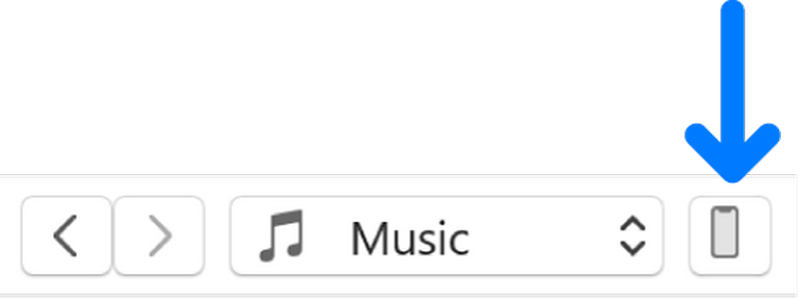
individuare il Sintesi scheda e fare clic su Esegui il backup ora pulsante per eseguire il backup del tuo iPhone con iTunes.
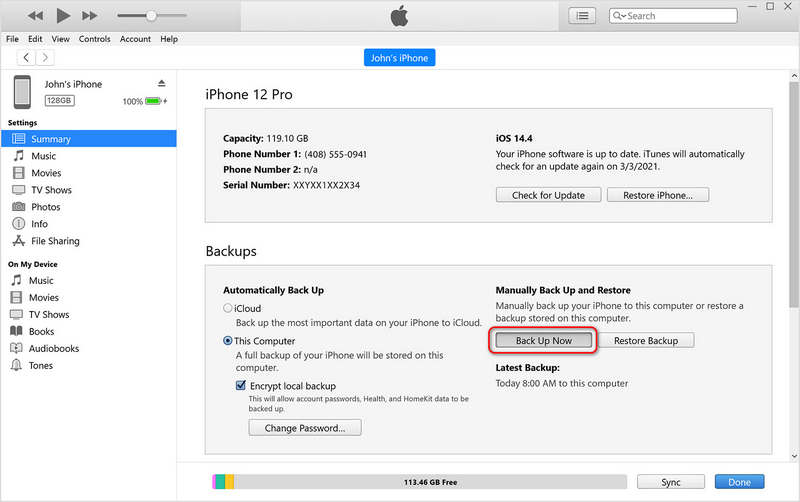
Nel Finder di Mac:
Scegli il tuo dispositivo sul lato sinistro e clicca su Esegui il backup ora per effettuare il backup del dispositivo con iTunes. Al termine del backup, puoi effettuare il downgrade di iOS.
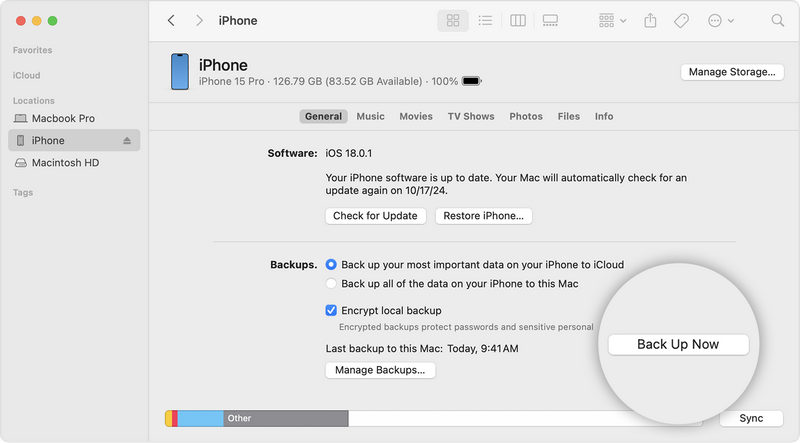
Parte 2: Come effettuare il downgrade di iOS dalla versione Beta a quella ufficiale (supporta iOS 26 Beta a iOS 18)
Se hai effettuato l'aggiornamento a una versione Beta come iOS 26 Beta, puoi utilizzare i metodi ufficiali per effettuare il downgrade di iOS alla versione ufficiale, come l'ultimo iOS 18. Basta usare iTunes su Windows o Finder su Mac:
Passo 1. Collega il tuo iPhone al computer. Avvia iTunes o Finder. Quindi, inserisci il tuo iPhone in Modalità di ripristinoÈ sufficiente seguire la guida sullo schermo riportata di seguito, in base ai diversi modelli.
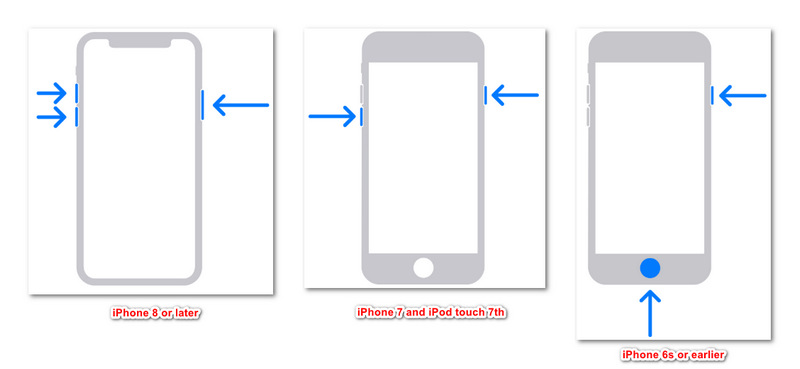
iPhone 8 o successivi:
Premere e rilasciare rapidamente il Volume su pulsante, e poi farlo di nuovo al volume giù pulsante. Quindi, tieni premuto il tasto Lato pulsante finché non vedi il Collegati al computer schermo si apre.
iPhone serie 7 e iPod touch settima generazione:
Tieni premuti contemporaneamente il pulsante superiore o laterale e il pulsante di riduzione del volume finché non viene visualizzata la schermata Connetti al computer.
iPhone 6s o precedente, iPhone SE 1a generazione, iPhone touch 6a o precedente:
Tieni premuti contemporaneamente il tasto Home e il tasto Top or Lato pulsante contemporaneamente finché non vedi il Collegati al computer schermo.
Passo 2. Il tuo iPhone è in modalità di ripristino. iTunes o Finder rileveranno che il tuo iPhone ha un problema. Devi solo cliccare su Ripristinare pulsante per effettuare il downgrade di iOS. Se il tuo iPhone esegue iOS 26, verrà eseguito il downgrade a iOS 18.
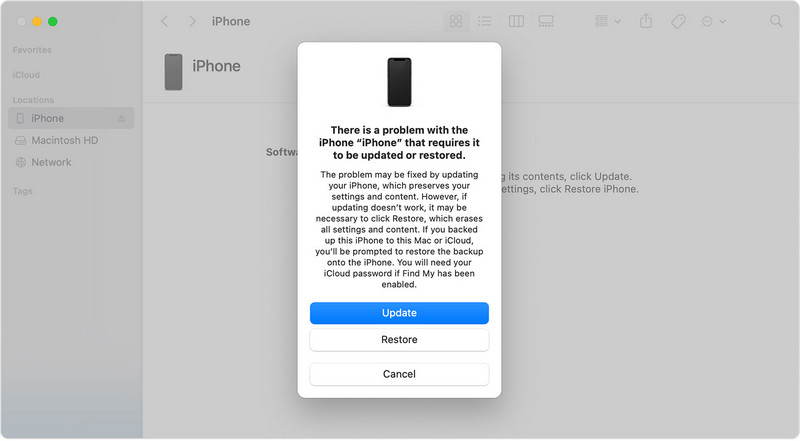
Parte 3: Come effettuare il downgrade di iOS (versioni non beta)
Se iTunes o Finder non riescono ad aiutarti a eseguire il downgrade di iOS, puoi ricorrere a Apeaksoft iOS System Recovery! Dal nome, puoi capire che può correggere gli errori di sistema sul tuo iPhone. Una volta risolti i problemi, puoi anche effettuare il downgrade di iOS in modo sicuro. Oltre a iTunes o Finder, è l'approccio più affidabile per effettuare il downgrade delle versioni iOS.
Una volta corretti gli errori di sistema sul tuo iPhone, puoi scegliere una versione iOS precedente da installare sul tuo iPhone o iPad. Se ritieni che il tuo dispositivo iOS sia in buone condizioni, puoi comunque utilizzarlo. Non danneggerà in alcun modo il tuo dispositivo, ma può aiutarti facilmente a effettuare il downgrade di iOS.
Esegui facilmente il downgrade di iOS senza cancellare il tuo iPhone
- Collega il tuo iPhone al computer per eseguire facilmente il downgrade di iOS.
- Ti aiutiamo a risolvere i problemi di sistema e software sui tuoi dispositivi iOS.
- Rimuovi problemi di schermo, problemi di blocco e oltre 500 problemi.
- Esegui il downgrade delle versioni iOS con o senza un ripristino di fabbrica .
Download sicuro
Download sicuro

Passo 1. Scarica e installa Apeaksoft iOS System Recovery sul tuo computer e avvialo. Collega il tuo iPhone al computer. Quindi, scegli Sistema iOS Recupero e fare clic su Inizio pulsante.

Passo 2. Questo programma rileverà il tuo iPhone. Controllalo e clicca su Fissare pulsante per andare avanti.

Passo 3. In questa finestra, devi solo scegliere il Modalità standardPuò aiutarti a effettuare il downgrade di iOS senza ripristinare le impostazioni di fabbrica.

Passo 4. Ora puoi selezionare una versione iOS e scaricare il pacchetto firmware. Infine, fai clic su Avanti pulsante per effettuare facilmente il downgrade di iOS.

Conclusione
Questo articolo te lo dice come effettuare il downgrade di iOS Versioni beta e ufficiali. Se esegui l'aggiornamento a una versione beta, puoi facilmente utilizzare iTunes o Finder per tornare alla versione ufficiale corrente. Tuttavia, se desideri effettuare il downgrade di una versione iOS ufficiale, dovresti utilizzare Apeaksoft iOS System RecoveryÈ l'approccio più affidabile e sicuro per effettuare il downgrade di iOS senza cancellare il dispositivo.
Articoli Correlati
Se stai cercando un metodo per trovare il tuo ID Apple, sei fortunato perché questa guida ti spiega come fare sul tuo iPhone e sul tuo Mac.
Cerchi soluzioni per risolvere il problema del mancato download delle app sul tuo iPhone? Questo articolo offre sette soluzioni efficaci.
Cosa puoi fare se il tuo iPhone o iPad non riesce a verificare la presenza di aggiornamenti? Ecco soluzioni efficaci per risolvere rapidamente questo problema.
Questo articolo individua cinque soluzioni efficaci per risolvere il problema dello schermo dell'iPhone che non ruota e illustra ciascuna soluzione.

